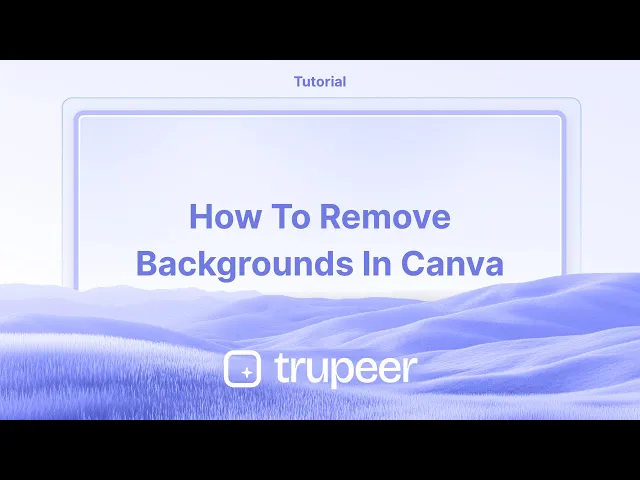
دروس
كيفية إزالة الخلفيات في كانفا - دليل تحرير سهل
تعلم كيفية إزالة خلفيات الصور في Canva باستخدام أداة إزالة الخلفية. مثالي لإنشاء تصميمات نظيفة واحترافية المظهر في بضع نقرات فقط.
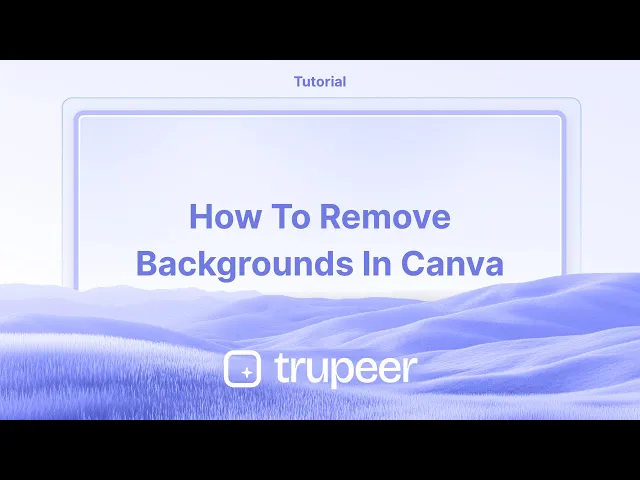
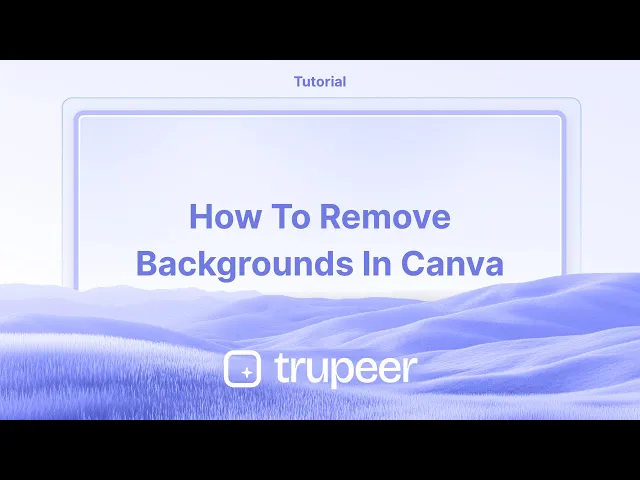
يوفر هذا الدليل عملية بسيطة لإزالة الخلفية من الصور باستخدام Canva، مما يتيح لك إنشاء تأثير متناسق.
إذا كنت تريد إزالة الخلفية من صورة في Canva، فإن أسهل طريقة هي استخدام أداة BG Remover الموجودة تحت قسم تحرير الصورة. تقوم هذه الأداة تلقائيًا بمسح الخلفية وتترك لك صورة نظيفة وشفافة.
إليك كيف نفعل ذلك:
1. قم بتحميل صورتك:
أولاً، قم برفع الصورة التي تريد تعديلها إلى تصميم Canva الخاص بك.
2. حدد وحرر الصورة:
انقر على الصورة لتحديدها، ثم اضغط على تحرير الصورة في شريط الأدوات العلوي.
3. استخدم BG Remover:
قم بالتمرير إلى قسم الأدوات ثم انقر على BG Remover. سيقوم Canva بإزالة الخلفية لك على الفور.
4. ضبط دقيق (اختياري):
تحتاج إلى مزيد من التحكم؟ يمكنك استخدام الفرشاة الممسحة واستعادة العناصر لتنظيف أي أجزاء تم تجاهلها أو محوها بشكل زائد. فقط انقر على إعدادات للوصول إليهم.
5. تطبيق التغييرات:
بمجرد أن تكون راضيًا عن كيفية ظهورها، انقر على تطبيق لحفظ تعديلاتك.
دليل خطوة بخطوة: كيفية إزالة الخلفيات في Canva
الخطوة 1
ابدأ بالتوجه إلى قسم التحميل في Canva. انقر على خيار 'التحميلات'.

الخطوة 2
انقر عليها واختر الصورة التي تريد إزالة الخلفية منها.

الخطوة 3
بعد التحميل، انقر على الصورة لتسليط الضوء عليها.

الخطوة 4
انتقل إلى خيارات التحرير، وانقر على خيار 'تحرير'.

الخطوة 5
حدد أداة 'BG Remover' وانقر عليها.

الخطوة 6
سيتم إزالة الخلفية من صورتك تلقائيًا.

الخطوة 7
بمجرد أن تصبح راضيًا عن التغييرات، انقر على زر 'مشاركة' لتوزيع عملك المكتمل.

نصائح احترافية لإزالة الخلفيات في Canva من أجل رسومات مذهلة
استخدم أداة إزالة الخلفية من Canva Pro للقطع السريع والدقيق لموضوعك
قم بضبط حجم الفرشاة في أداة إزالة الخلفية لتحسين الحواف وإزالة المناطق غير المرغوب فيها يدويًا
جرب ألوان خلفية مختلفة أو خلفيات شفافة لجعل تصميمك بارزًا
الأخطاء الشائعة وكيفية تجنبها أثناء إزالة الخلفيات في Canva
استخدام صور ذات جودة منخفضة يمكن أن يؤدي إلى حواف خشنة بعد إزالة الخلفية، احرص دائمًا على تحميل صور عالية الدقة
عدم تحسين القص يدويًا قد يترك آثارًا غير مرغوب فيها، استخدم فرشاة المسح والاستعادة للحصول على مظهر أنظف
نسيان تنزيل الصورة مع خلفية شفافة قد يؤدي إلى وجود مساحات بيضاء غير مرغوب فيها، احرص دائمًا على اختيار PNG مع الشفافية
أسئلة شائعة حول إزالة الخلفيات في Canva من أجل رسومات مذهلة
هل أداة إزالة الخلفية متاحة في النسخة المجانية من Canva؟
لا، أداة إزالة الخلفية متاحة فقط لمستخدمي Canva Proهل يمكنني تحسين إزالة الخلفية يدويًا في Canva؟
نعم، يمكنك استخدام فرشاة المسح والاستعادة لضبط القص بعد استخدام أداة إزالة الخلفيةما تنسيق الملف الذي ينبغي أن أستخدمه لحفظ صورة بخلفية شفافة؟
قم بتنزيل صورتك كـ PNG وتحقق من خيار الخلفية الشفافة قبل الحفظلماذا لا تعمل أداة إزالة الخلفية في Canva؟
تأكد من أن لديك اشتراك Canva Pro نشط وتحقق من اتصال الإنترنت الخاص بك، حيث تتطلب الأداة معالجة عبر الإنترنتكيف أسجل الشاشة على ماك؟
لتسجيل الشاشة على Mac، يمكنك استخدام Trupeer AI. يسمح لك بالتقاط الشاشة بالكامل ويوفر إمكانيات الذكاء الاصطناعي مثل إضافة شخصيات AI، إضافة صوت، والزوم في الفيديو. مع ميزة ترجمة الفيديو من trupeer، يمكنك ترجمة الفيديو إلى أكثر من 30 لغة.كيف أضيف شخصية AI إلى تسجيل الشاشة؟
لإضافة شخصية AI إلى تسجيل الشاشة، ستحتاج إلى استخدام أداة تسجيل الشاشة بالذكاء الاصطناعي. Trupeer AI هي أداة تسجيل الشاشة بالذكاء الاصطناعي، والتي تساعدك في إنشاء فيديوهات مع شخصيات متعددة، كما تساعدك في إنشاء شخصيتك الخاصة للفيديو.كيف أسجل الشاشة على ويندوز؟
لتسجيل الشاشة على Windows، يمكنك استخدام شريط الألعاب المدمج (Windows + G) أو أداة ذكاء اصطناعي متقدمة مثل Trupeer AI للحصول على ميزات متقدمة مثل شخصيات الذكاء الاصطناعي، الصوت، الترجمة وغيرها.كيف أضيف صوت إلى الفيديو؟
لـ إضافة صوت إلى الفيديوهات، قم بتنزيل إضافة trupeer ai لمتصفح كروم. بمجرد التسجيل، قم بتحميل الفيديو الخاص بك مع الصوت، واختر الصوت المطلوب من trupeer وقم بتصدير الفيديو المعدل.كيف يمكنني التكبير في تسجيل الشاشة؟
لت التكبير أثناء تسجيل الشاشة، استخدم تأثيرات التكبير في Trupeer AI التي تسمح لك بالتكبير والتصغير في لحظات محددة، مما يعزز التأثير البصري لمحتوى الفيديو الخاص بك.
يوفر هذا الدليل عملية بسيطة لإزالة الخلفية من الصور باستخدام Canva، مما يتيح لك إنشاء تأثير متناسق.
إذا كنت تريد إزالة الخلفية من صورة في Canva، فإن أسهل طريقة هي استخدام أداة BG Remover الموجودة تحت قسم تحرير الصورة. تقوم هذه الأداة تلقائيًا بمسح الخلفية وتترك لك صورة نظيفة وشفافة.
إليك كيف نفعل ذلك:
1. قم بتحميل صورتك:
أولاً، قم برفع الصورة التي تريد تعديلها إلى تصميم Canva الخاص بك.
2. حدد وحرر الصورة:
انقر على الصورة لتحديدها، ثم اضغط على تحرير الصورة في شريط الأدوات العلوي.
3. استخدم BG Remover:
قم بالتمرير إلى قسم الأدوات ثم انقر على BG Remover. سيقوم Canva بإزالة الخلفية لك على الفور.
4. ضبط دقيق (اختياري):
تحتاج إلى مزيد من التحكم؟ يمكنك استخدام الفرشاة الممسحة واستعادة العناصر لتنظيف أي أجزاء تم تجاهلها أو محوها بشكل زائد. فقط انقر على إعدادات للوصول إليهم.
5. تطبيق التغييرات:
بمجرد أن تكون راضيًا عن كيفية ظهورها، انقر على تطبيق لحفظ تعديلاتك.
دليل خطوة بخطوة: كيفية إزالة الخلفيات في Canva
الخطوة 1
ابدأ بالتوجه إلى قسم التحميل في Canva. انقر على خيار 'التحميلات'.

الخطوة 2
انقر عليها واختر الصورة التي تريد إزالة الخلفية منها.

الخطوة 3
بعد التحميل، انقر على الصورة لتسليط الضوء عليها.

الخطوة 4
انتقل إلى خيارات التحرير، وانقر على خيار 'تحرير'.

الخطوة 5
حدد أداة 'BG Remover' وانقر عليها.

الخطوة 6
سيتم إزالة الخلفية من صورتك تلقائيًا.

الخطوة 7
بمجرد أن تصبح راضيًا عن التغييرات، انقر على زر 'مشاركة' لتوزيع عملك المكتمل.

نصائح احترافية لإزالة الخلفيات في Canva من أجل رسومات مذهلة
استخدم أداة إزالة الخلفية من Canva Pro للقطع السريع والدقيق لموضوعك
قم بضبط حجم الفرشاة في أداة إزالة الخلفية لتحسين الحواف وإزالة المناطق غير المرغوب فيها يدويًا
جرب ألوان خلفية مختلفة أو خلفيات شفافة لجعل تصميمك بارزًا
الأخطاء الشائعة وكيفية تجنبها أثناء إزالة الخلفيات في Canva
استخدام صور ذات جودة منخفضة يمكن أن يؤدي إلى حواف خشنة بعد إزالة الخلفية، احرص دائمًا على تحميل صور عالية الدقة
عدم تحسين القص يدويًا قد يترك آثارًا غير مرغوب فيها، استخدم فرشاة المسح والاستعادة للحصول على مظهر أنظف
نسيان تنزيل الصورة مع خلفية شفافة قد يؤدي إلى وجود مساحات بيضاء غير مرغوب فيها، احرص دائمًا على اختيار PNG مع الشفافية
أسئلة شائعة حول إزالة الخلفيات في Canva من أجل رسومات مذهلة
هل أداة إزالة الخلفية متاحة في النسخة المجانية من Canva؟
لا، أداة إزالة الخلفية متاحة فقط لمستخدمي Canva Proهل يمكنني تحسين إزالة الخلفية يدويًا في Canva؟
نعم، يمكنك استخدام فرشاة المسح والاستعادة لضبط القص بعد استخدام أداة إزالة الخلفيةما تنسيق الملف الذي ينبغي أن أستخدمه لحفظ صورة بخلفية شفافة؟
قم بتنزيل صورتك كـ PNG وتحقق من خيار الخلفية الشفافة قبل الحفظلماذا لا تعمل أداة إزالة الخلفية في Canva؟
تأكد من أن لديك اشتراك Canva Pro نشط وتحقق من اتصال الإنترنت الخاص بك، حيث تتطلب الأداة معالجة عبر الإنترنتكيف أسجل الشاشة على ماك؟
لتسجيل الشاشة على Mac، يمكنك استخدام Trupeer AI. يسمح لك بالتقاط الشاشة بالكامل ويوفر إمكانيات الذكاء الاصطناعي مثل إضافة شخصيات AI، إضافة صوت، والزوم في الفيديو. مع ميزة ترجمة الفيديو من trupeer، يمكنك ترجمة الفيديو إلى أكثر من 30 لغة.كيف أضيف شخصية AI إلى تسجيل الشاشة؟
لإضافة شخصية AI إلى تسجيل الشاشة، ستحتاج إلى استخدام أداة تسجيل الشاشة بالذكاء الاصطناعي. Trupeer AI هي أداة تسجيل الشاشة بالذكاء الاصطناعي، والتي تساعدك في إنشاء فيديوهات مع شخصيات متعددة، كما تساعدك في إنشاء شخصيتك الخاصة للفيديو.كيف أسجل الشاشة على ويندوز؟
لتسجيل الشاشة على Windows، يمكنك استخدام شريط الألعاب المدمج (Windows + G) أو أداة ذكاء اصطناعي متقدمة مثل Trupeer AI للحصول على ميزات متقدمة مثل شخصيات الذكاء الاصطناعي، الصوت، الترجمة وغيرها.كيف أضيف صوت إلى الفيديو؟
لـ إضافة صوت إلى الفيديوهات، قم بتنزيل إضافة trupeer ai لمتصفح كروم. بمجرد التسجيل، قم بتحميل الفيديو الخاص بك مع الصوت، واختر الصوت المطلوب من trupeer وقم بتصدير الفيديو المعدل.كيف يمكنني التكبير في تسجيل الشاشة؟
لت التكبير أثناء تسجيل الشاشة، استخدم تأثيرات التكبير في Trupeer AI التي تسمح لك بالتكبير والتصغير في لحظات محددة، مما يعزز التأثير البصري لمحتوى الفيديو الخاص بك.
ابدأ إنشاء مقاطع الفيديو باستخدام منشئ الفيديو والوثائق المدعوم بالذكاء الاصطناعي مجانًا
ابدأ إنشاء مقاطع الفيديو باستخدام منشئ الفيديو والوثائق المدعوم بالذكاء الاصطناعي مجانًا
ابدأ إنشاء مقاطع الفيديو باستخدام منشئ الفيديو والوثائق المدعوم بالذكاء الاصطناعي مجانًا

فيديوهات ومنشورات المنتجات الفورية بالذكاء الاصطناعي من تسجيلات الشاشة الخام
اختبر الطريقة الجديدة والأسرع لإنشاء مقاطع فيديو للمنتجات.
فيديوهات ومنتجات AI فورية وملفات من تسجيلات الشاشة الخام.
اختبر الطريقة الجديدة والأسرع لإنشاء مقاطع فيديو للمنتجات.
فيديوهات ومنتجات AI فورية وملفات من تسجيلات الشاشة الخام.
اختبر الطريقة الجديدة والأسرع لإنشاء مقاطع فيديو للمنتجات.
فيديوهات ومنتجات AI فورية وملفات من تسجيلات الشاشة الخام.
ابنِ عروضًا رائعة ومستندات في دقيقتين
ابنِ عروضًا رائعة ومستندات في دقيقتين


